Introduzione
Questa esercitazione illustra come aggiornare ed elaborare dati relativia più dipendenti o mansioni esistenti, quindi elaborare le informazioni aggiornate in Workforce utilizzando i form Aggiornamento di massa. Le sezioni si basano l'una sull'altra e devono essere completate in sequenza.
Presupposto
Per velocizzare l'aggiornamento e l'elaborazione dei dati relativi ad più dipendenti o mansioni esistenti, quindi elaborare le informazioni aggiornate in Workforce utilizzando i form Aggiornamento di massa.
- È possibile modificare proprietà esistenti o aggiungere un nuovo record e applicare assegnazioni predefinite configurate.
- È possibile modificare proprietà esistenti o aggiungere un nuovo record ed eseguire l'override di assegnazioni e tassi predefiniti.
- Dopo aver modificato lo stipendio, è possibile riapplicare le assegnazioni predefinite configurate per benefit, guadagni aggiuntivi e imposte.
- È possibile eseguire l'override delle assegnazioni predefinite e applicare le impostazioni predefinite configurate.
Progettato per garantire livelli ottimali d'efficienza di elaborazione, ciascun form è associato a una regola Groovy che elabora solo i dati modificati.
Il form utilizzato dipende dal tipo di dati oggetto dell'aggiornamento.
| Obiettivi | Usare questo form | Regola Groovy associata |
|---|---|---|
Se è necessario:
|
Impostazioni predefinite elaborazione dati e sincronizzazione
Quando vengono applicati aggiornamenti a questo form:
|
Impostazioni predefinite elaborazione incrementale dati con sincronizzazione |
Se è necessario:
|
Elabora dati aggiornati Quando vengono applicati aggiornamenti a questo form:
|
Definizione elaborazione incrementale dati con sincronizzazione |
Se è necessario:
|
Sincronizza valori predefiniti Quando vengono aggiornati i dettagli dello stipendio per l'anno o il mese selezionato nel POV in questo form:
|
Impostazioni predefinite sincronizzazione incrementale |
Se è necessario:
|
Sincronizza definizioni Quando vengono modificate le assegnazioni di guadagni, benefit o imposte e le opzioni e i livelli corrispondenti:
|
Definizione sincronizzazione incrementale |
In questa esercitazione si aggiornano ed elaborano i dati su più dipendenti o mansioni esistenti, quindi si elaborano i dati aggiornati in Workforce utilizzando i form Aggiornamento di massa.
Prerequisiti
Un'istanza di EPM Cloud Service permette di distribuire e utilizzare uno dei processi aziendali supportati. Per distribuire un altro processo aziendale, è necessario richiedere un'altra istanza dell'EPM Enterprise Cloud Service o rimuovere il processo aziendale corrente.
- Consente all'amministratore dei servizi di accedere a un'istanza di EPM Enterprise Cloud Service. Per l'istanza non deve essere stato creato un processo aziendale.
- Se non l'hai ancora fatto, registrati per un account Oracle Cloud Customer Connect gratuito in modo da poter accedere ai file richiesti.
- Scaricare l'istantanea LCM dell'applicazione di esempio EPBCS più recente da questa pagina di idee.
- Caricare e importare lo snapshot LCM dell'applicazione di esempio EPBCS più recente nell'istanza di Planning.
Nota
Se si verificano errori di migrazione durante l'importazione dello snapshot, eseguire di nuovo la migrazione escludendo il componente HSS-Shared Services e gli artifact delle preferenze di sicurezza e utente nel componente Core. Per ulteriori informazioni sul caricamento e l'importazione degli snapshot, fare riferimento alla documentazione Amministrazione della migrazione per Oracle Enterprise Performance Management Cloud.Impostazione di Foundation
Assegnazione di valori alle variabili utente
Le variabili utente sono state aggiunte quando è stato creato il processo aziendale. Le variabili utente fungono Da filtri nei form, consentendo ai responsabili della pianificazione di concentrarsi solo su determinati membri. In questa sezione è possibile impostare i valori per le variabili utente.
- Nella home page fare clic su
 (Navigator) e in Strumenti fare clic su Preferenze utente.
(Navigator) e in Strumenti fare clic su Preferenze utente. 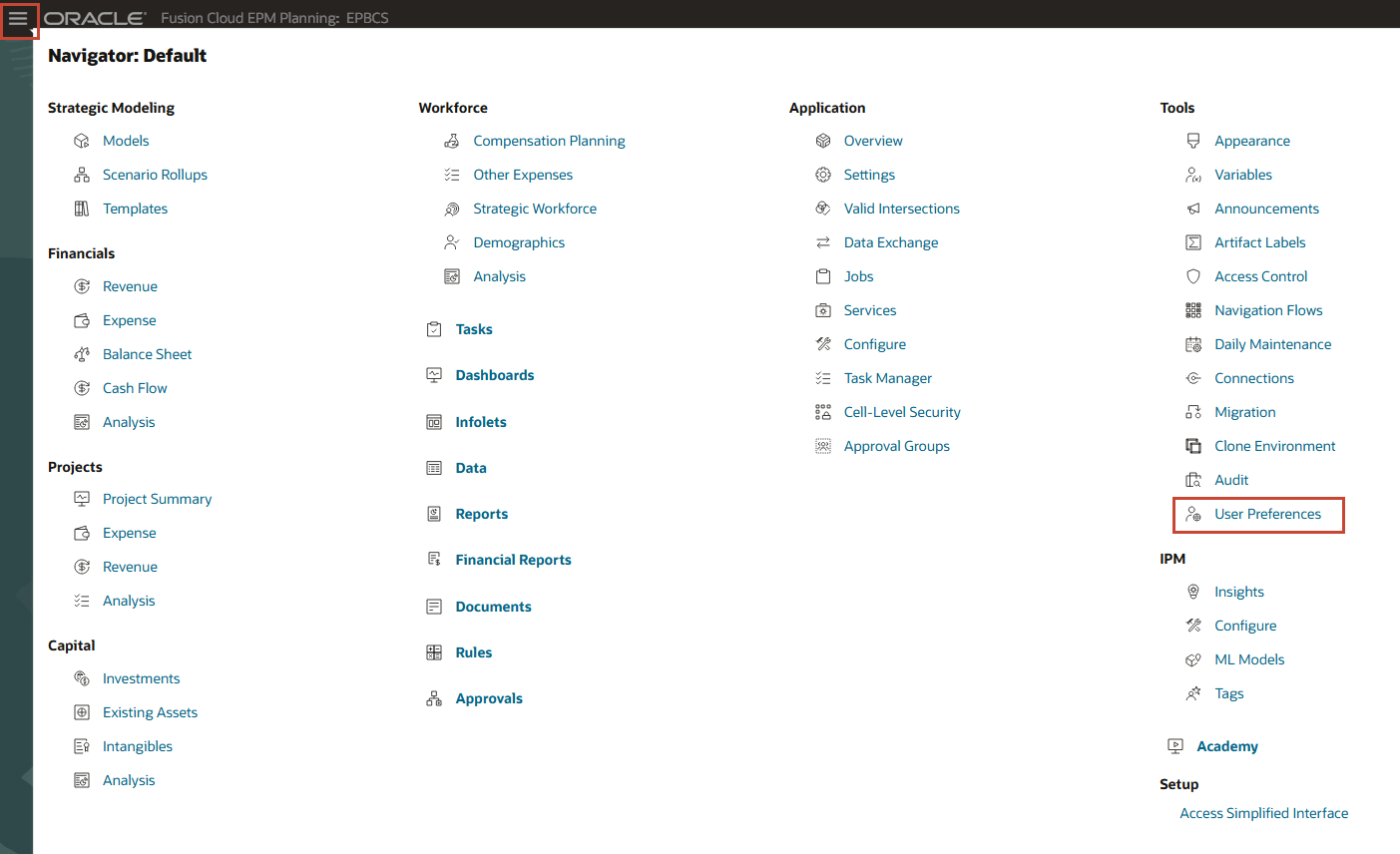
- In Preferenze fare clic su Variabili utente.
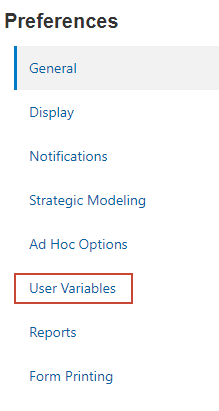
- Per ogni variabile, fare clic sul relativo
 (Selettore membri) per selezionare un membro come valore della variabile:
(Selettore membri) per selezionare un membro come valore della variabile:
Variabile utente Membri Entità Infolet Vendite USA Valuta USD Entità Finanza USA Valuta di reporting USD Scenario Piano Version Elaborazione in corso Anni FY25 Conto spese Totale spese viaggi e intrattenimento Driver spese Driver spese di viaggio e intrattenimento Linea di prodotti Smart Phone 4 in (S_001) - Verificare le selezioni e fare clic su Salva.
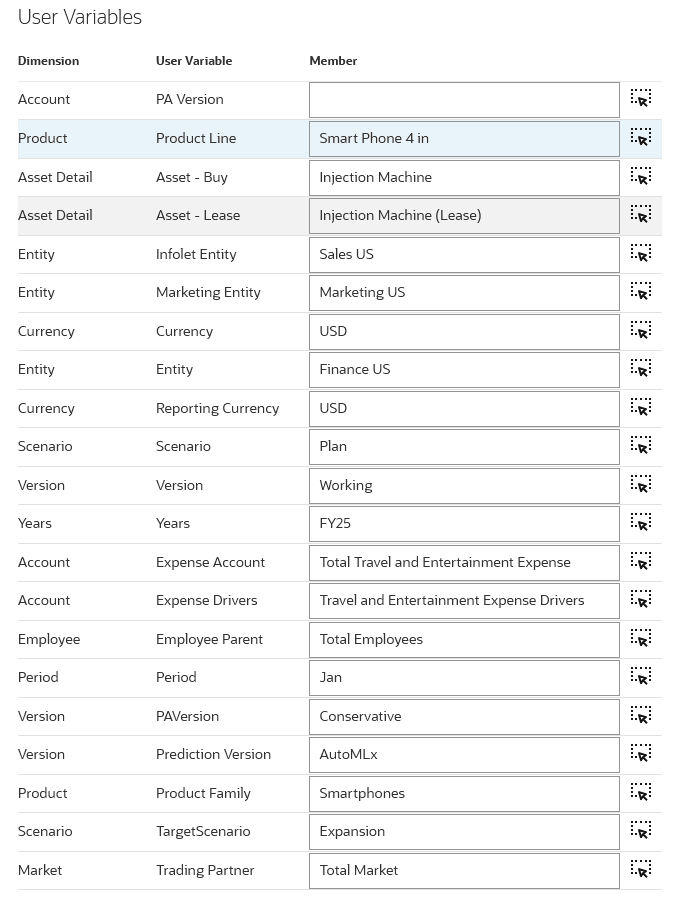
- Nel messaggio informativo fare clic su OK.
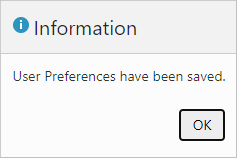
Elaborazione dei dati e sincronizzazione dei valori predefiniti
È possibile utilizzare lo schermo Elabora dati e sincronizza valori predefiniti per modificare le proprietà dei dipendenti esistenti, aggiungere un nuovo record, modificare i dati di un dipendente esistente mancante in precedenza e quindi applicare le assegnazioni predefinite configurate anziché caricare i dati utilizzando file di testo.
- In Planning, fare clic su
 (Navigator) e in Workforce fare clic su Pianificazione retribuzione.
(Navigator) e in Workforce fare clic su Pianificazione retribuzione. 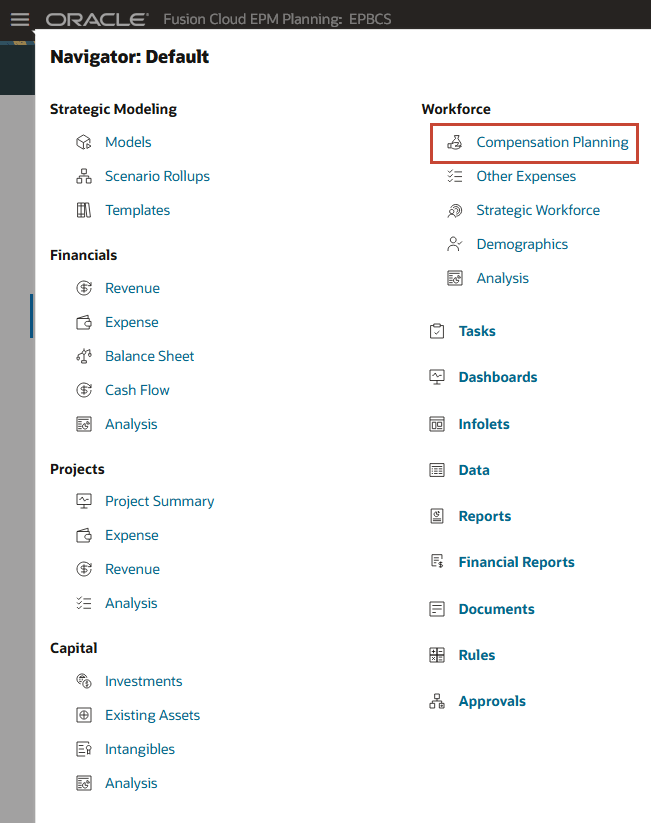
- Dalle schede verticali a sinistra, fare clic su
 (Aggiornamento di massa).
(Aggiornamento di massa). - Assicurarsi di trovarsi nella scheda inferiore Elabora dati e sincronizza valori predefiniti.
- Verificare o impostare il POV sui seguenti valori:
Dimensione Membri Scenario Piano Version Elaborazione in corso Entità Finanza USA Valuta USD Anni FY25 Periodo Gen Padre dipendente Totale dipendenti Progetto Nessun Progetto I dati vengono visualizzati nel form.
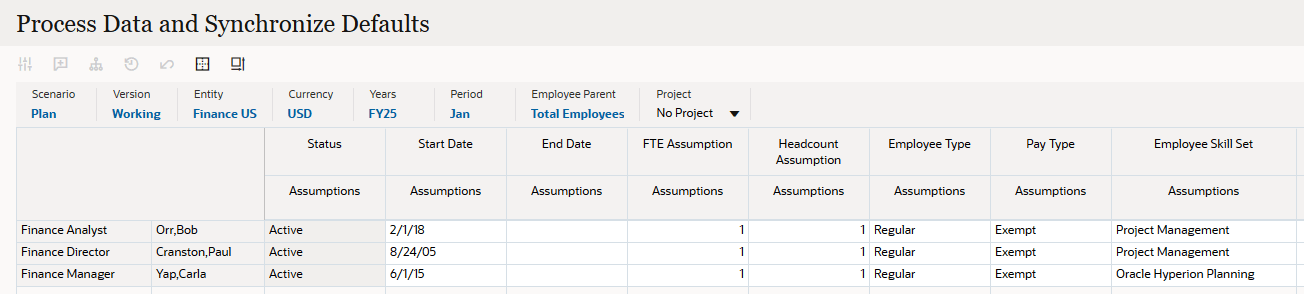
- Spostare il cursore sulla cella in cui viene visualizzato Orr,Bob per attivare l'elenco a discesa.
- Fare clic sull'elenco a discesa per aprire la finestra di dialogo Seleziona membro.
- In Seleziona membro, fare clic su Stone,Bob.
Nota
Per poter aggiungere un'altra riga Dipendente/Mansione ai form tramite l'elenco Seleziona membro, nel punto di vista deve esistere almeno un'intersezione Dipendente/Mansione. - Nella riga dati di Bob Stone, modificare il valore Serie di competenze - Presupposti in Gestione account.
- Fare clic su Salva.
- Nel messaggio informativo fare clic su OK.
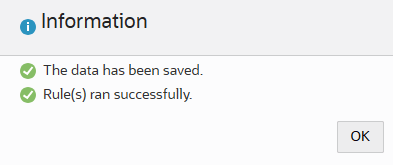
Una riga di dati per Bob Stone viene salvata in Workforce.
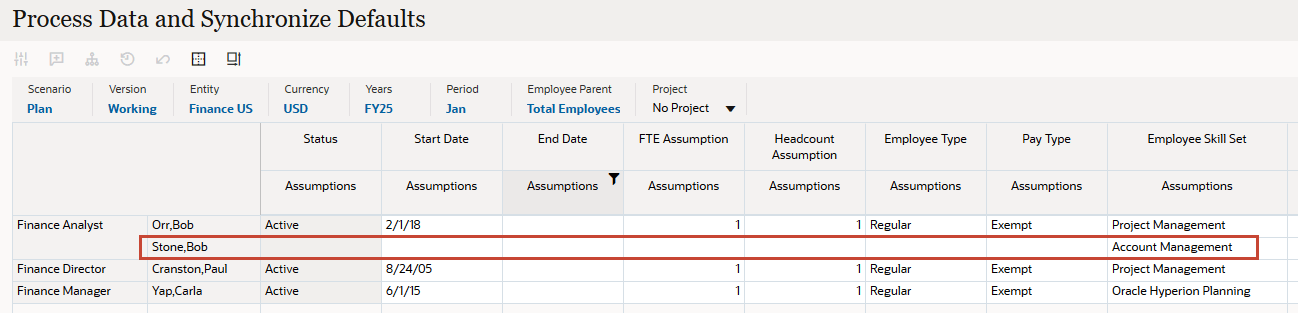
- Per Bob Stone, impostare le seguenti proprietà dei dipendenti:
Proprietà Valore Data di inizio 1/15/21 Ipotesi FTE 1 Ipotesi headcount 1 Tipo di dipendente Normale Tipo di pagamento Esente Codice sindacato applicabile Codice sindacato predefinito - Nessun % meriti consigliata 3% Stipendio base - Presupposti Grade4 Stipendio di base - Base stipendio Annuale Stipendio di base - Tasso 75K Nota
La data di inizio viene utilizzata per fornire calcoli più precisi a livello di giorno. - Verificare le selezioni e fare clic su Salva.
- Nel messaggio informativo fare clic su OK.
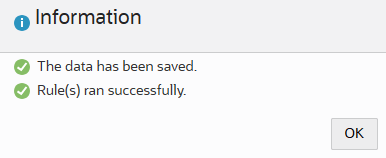
Proprietà dipendente e informazioni stipendio salvate.

- Dalle schede verticali a sinistra, fare clic su
 (Dettagli dipendente).
(Dettagli dipendente). - Impostare le selezioni punto di vista/pagina su:
Dimensione Membri Job Analista finanziario Dipendenti Pietra,Bob Progetto Nessun Progetto

-
Rivedere i dettagli del dipendente per Bob Stone.
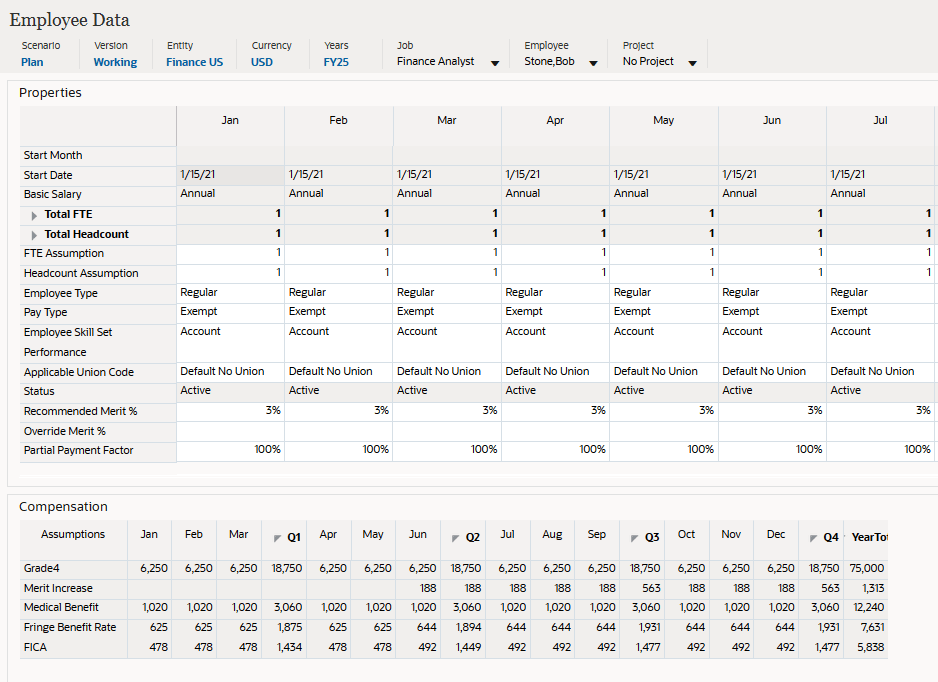
Stipendio, benefit e imposte vengono ora calcolati per Bob Stone, senza dover utilizzare un modello di caricamento dati.
- Nel modulo Retribuzione, spostare il cursore sullo spazio vuoto sopra la griglia per visualizzare le icone dei menu, quindi fare clic su
 (Ingrandisci).
(Ingrandisci). 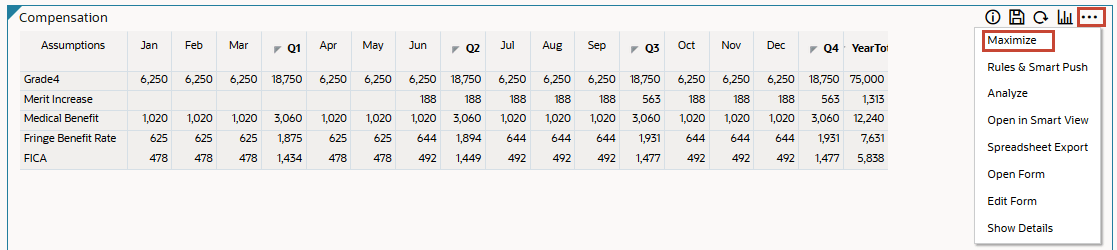
Ottimizza nasconde gli altri oggetti nell'area di lavoro e compila l'area di lavoro con il modulo selezionato.
- Al termine della revisione, fare clic su Ripristina.
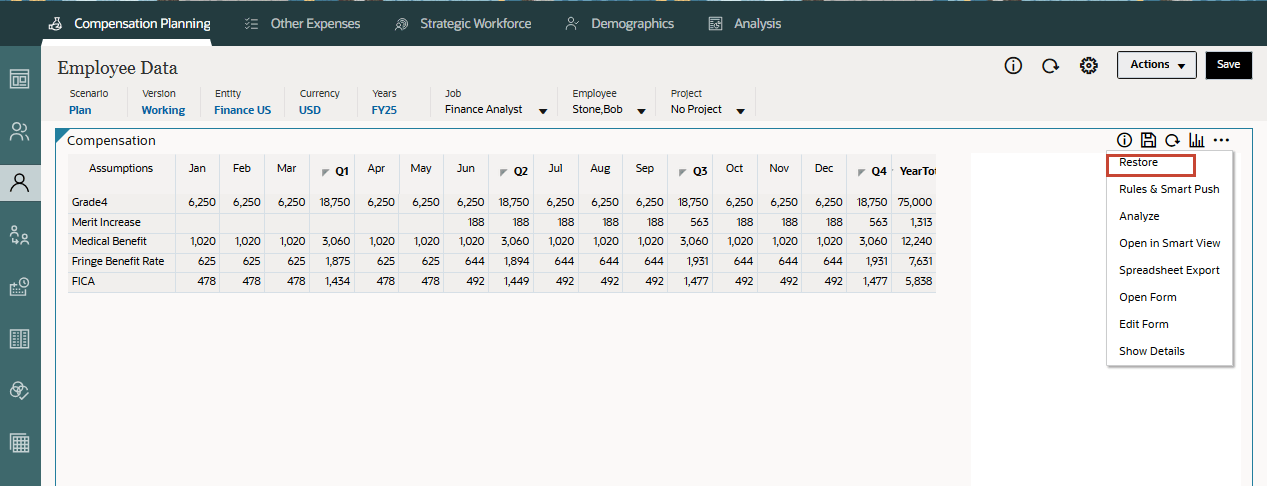
Elaborazione dati aggiornati
Utilizzare il form Elabora dati aggiornati per modificare le proprietà esistenti, aggiungere un nuovo record o sostituire le assegnazioni e le tariffe predefinite.
Nota
Per poter aggiungere un'altra riga Dipendente/Mansione ai form tramite l'elenco Seleziona membro, nel punto di vista deve esistere almeno un'intersezione Dipendente/Mansione.In questa sezione, sostituisci il tasso di indennità medica predefinito e aggiungi un'indennità auto per Bob Stone, dove il suo lavoro normalmente non si qualifica per un'indennità auto.
- Dalle schede verticali a sinistra, fare clic su
 (Aggiornamento di massa).
(Aggiornamento di massa). - Fare clic sulla scheda in basso Elabora dati aggiornati.
- Verificare o impostare il POV sui seguenti valori:
Dimensione Membri Scenario Piano Version Elaborazione in corso Entità Finanza USA Valuta USD Anni FY25 Periodo Gen Padre dipendente Totale dipendenti Progetto Nessun Progetto I dati vengono visualizzati nel form.
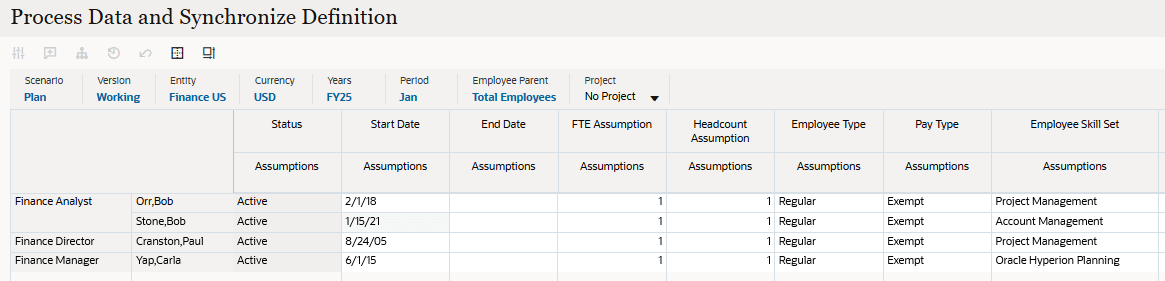
- Nella griglia scorrere fino a destra fino a visualizzare Benefit1 per Bob Stone.
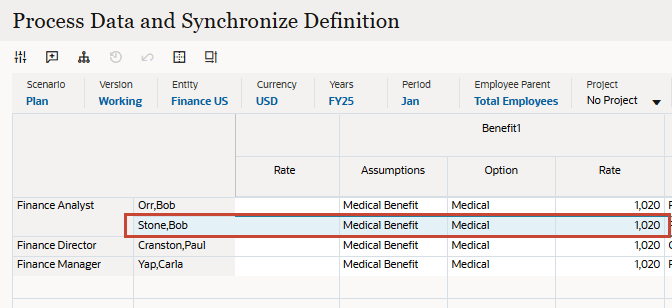
Benefit1 corrisponde al beneficio medico. Verrà eseguito l'override del tasso predefinito corrente.
- Modificare la tariffa Benefit1 di Bob Stone su 500.
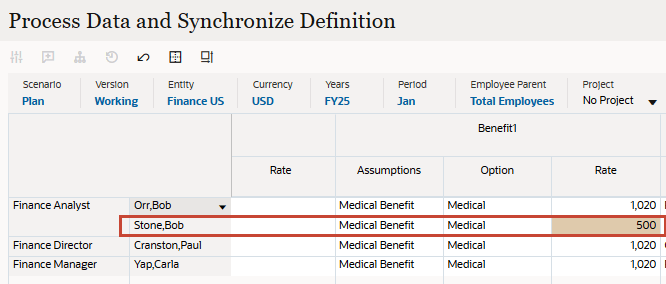
- Scorrere a destra e individuare Benefit3 per Bob Stone.
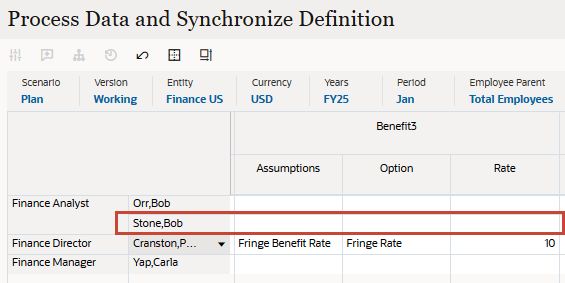
- Per Benefit3 di Bob Stone, fare clic nella cella ed effettuare le operazioni riportate di seguito.
- Presupposti: indennità auto
- Opzione: Indennità auto
- Fare clic su Salva.
- Nel messaggio informativo, fare clic su OK.
Benefit1 e Benefit3 vengono salvati. Benefit3 popola automaticamente un tasso predefinito di $250.
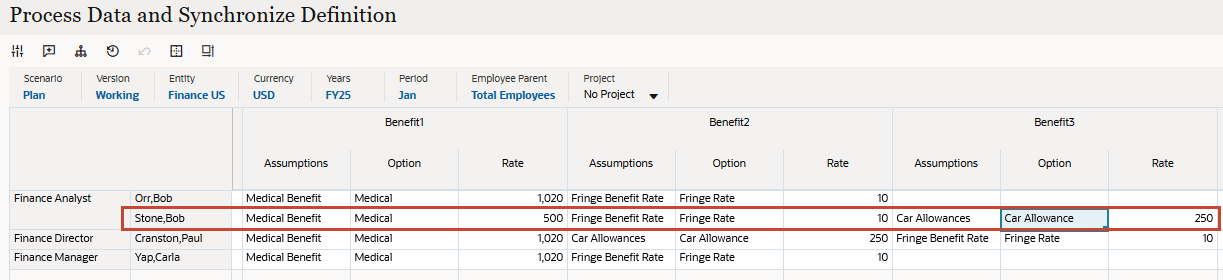
- Dalle schede verticali a sinistra, fare clic su
 (Dettagli dipendente).
(Dettagli dipendente). - Impostare le selezioni punto di vista/pagina su:
Dimensione Membri Job Analista finanziario Dipendenti Pietra,Bob Progetto Nessun Progetto - Nel modulo Retribuzione, esaminare i vantaggi aggiuntivi di Bob Stone.
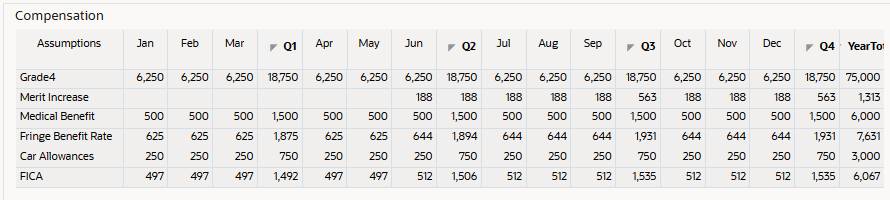
Benefit medico mostra un tasso mensile di $ 500 e le indennità auto mostrano un'indennità mensile di $ 250.
Sincronizzazione dei valori predefiniti
In questa sezione verranno rimosse le sostituzioni e ripristinate le assegnazioni predefinite configurate di Bob Stone.
- Dalle schede verticali a sinistra, fare clic su
 (Aggiornamento di massa).
(Aggiornamento di massa). - Fare clic sulla scheda inferiore Sincronizza valori predefiniti.
- Verificare o impostare il POV sui seguenti valori:
Dimensione Membri Scenario Piano Version Elaborazione in corso Entità Finanza USA Valuta USD Anni FY25 Periodo Gen Padre dipendente Totale dipendenti Progetto Nessun Progetto I dati vengono visualizzati nel form.
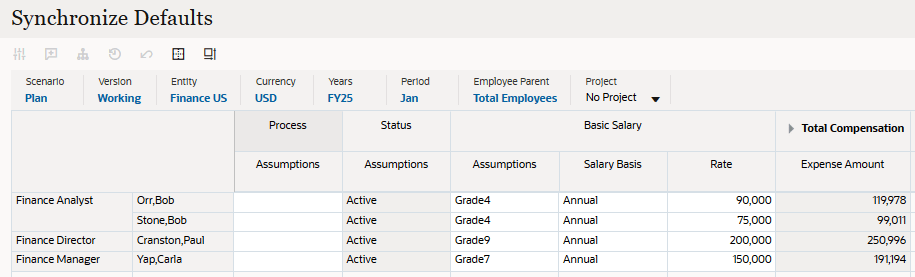
- Per Processo di Bob Stone - Presupposti, fare clic nella cella e selezionare Sì.
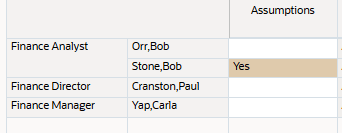
- Fare clic su Salva.
- Nel messaggio informativo, fare clic su OK.
- Dalle schede verticali a sinistra, fare clic su
 (Dettagli dipendente).
(Dettagli dipendente). - Impostare le selezioni punto di vista/pagina su:
Dimensione Membri Job Analista finanziario Dipendenti Pietra,Bob Progetto Nessun Progetto - Nel modulo Retribuzione, rivedere i benefit di Bob Stone. Si noti che il tasso del benefit medico è tornato a 1.020 dollari al mese e il benefit dell'indennità auto è stato rimosso.
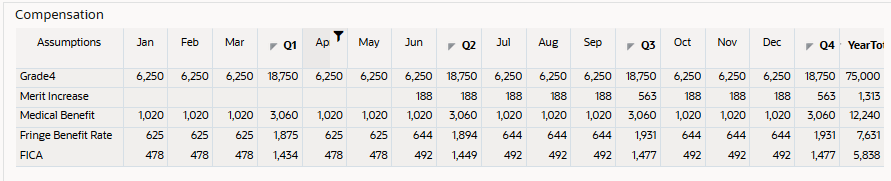
Confrontare i risultati della sezione precedente in cui il beneficio medico è stato sostituito come $ 500 al mese e un'indennità auto è stata impostata a $ 250 al mese:
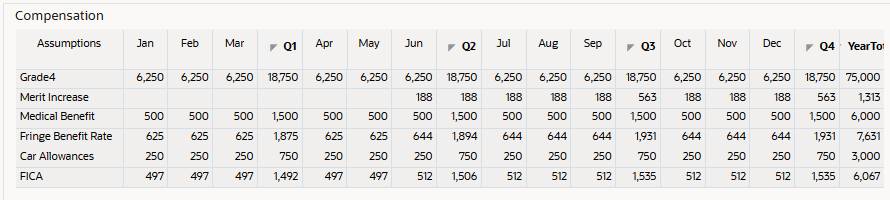
Sincronizzazione delle definizioni
In questa sezione è possibile utilizzare la maschera Sincronizza definizioni per eseguire l'override delle assegnazioni predefinite. Questo form consente di modificare i compensi, i benefit o le imposte aggiuntivi per un dipendente, nonché l'opzione o lo scaglione da utilizzare al posto delle assegnazioni predefinite configurate per l'entità.
- Dalle schede verticali a sinistra, fare clic su
 (Aggiornamento di massa).
(Aggiornamento di massa). - Fare clic sulla scheda inferiore Sincronizza definizioni.
- Verificare o impostare il POV sui seguenti valori:
Dimensione Membri Scenario Piano Version Elaborazione in corso Entità Finanza USA Valuta USD Anni FY25 Periodo Gen Padre dipendente Totale dipendenti Progetto Nessun Progetto I dati vengono visualizzati nel form.
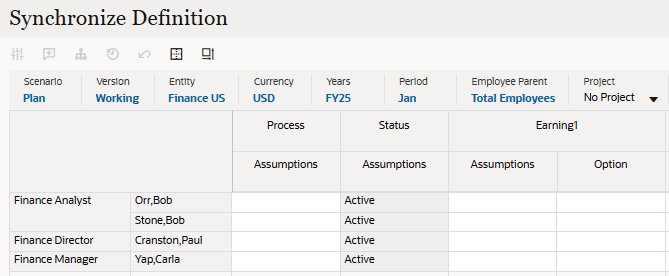
- Per Processo di Bob Stone - Presupposti, fare clic nella cella e selezionare Sì.
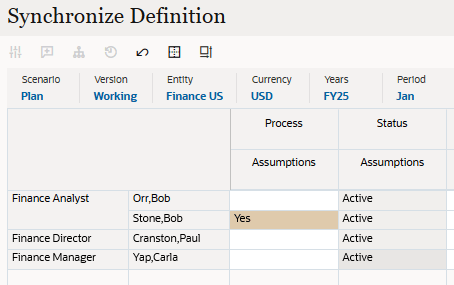
- Scorrere a destra e individuare Benefit3 per Bob Stone.
- Per Benefit3 di Bob Stone, fare clic nella cella ed effettuare le operazioni riportate di seguito.
- Presupposti: indennità auto
- Opzione: Indennità auto
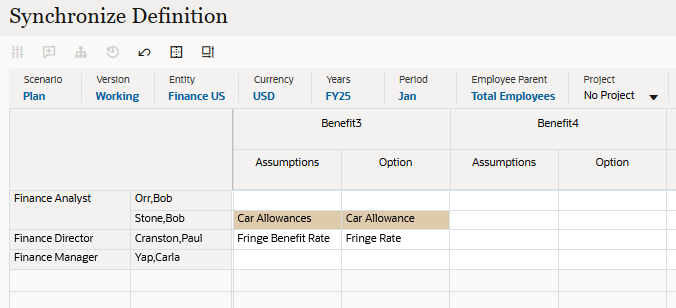
- Fare clic su Salva.
- Nel messaggio informativo, fare clic su OK.
- Dalle schede verticali a sinistra, fare clic su
 (Dettagli dipendente).
(Dettagli dipendente). - Impostare le selezioni punto di vista/pagina su:
Dimensione Membri Job Analista finanziario Dipendenti Pietra,Bob Progetto Nessun Progetto - Nel modulo Retribuzione, rivedere i benefit di Bob Stone. Si noti che l'indennità per auto è di nuovo a $250 al mese.
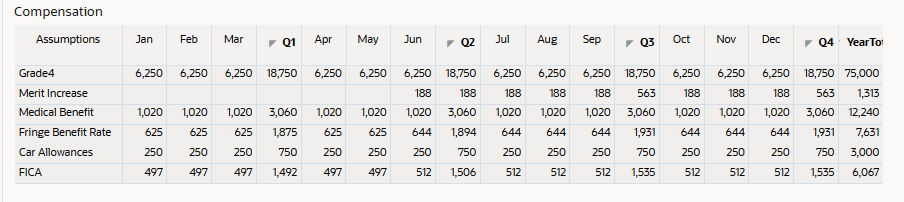
Altre risorse di apprendimento
Esplora altri laboratori su docs.oracle.com/learn o accedi a più contenuti di formazione gratuiti sul canale YouTube di Oracle Learning. Inoltre, visita Oracle University per visualizzare le risorse di formazione disponibili.
Per la documentazione del prodotto, visitare Oracle Help Center.
Esecuzione di aggiornamenti di massa di dipendenti e mansioni
G43247-01
Settembre 2025